ID do evento 8193: erro do serviço de cópia de sombra de volume
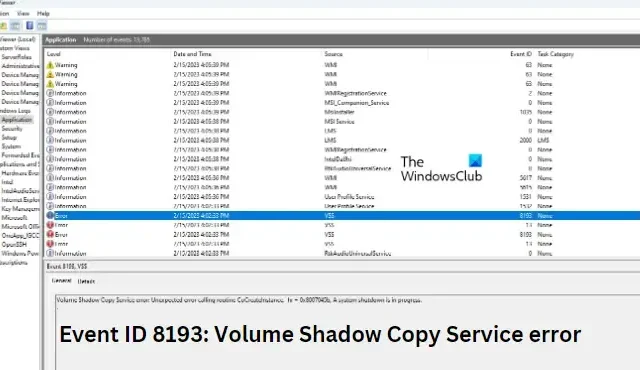
Esta postagem apresenta soluções para corrigir o erro Event ID 8193, Volume Shadow Copy Service . O VSS ou Volume Shadow Copy Service facilita as conversas entre os componentes do servidor. Ele também coordena as ações necessárias para criar cópias de sombra consistentes ou instantâneos de dados para backup. Mas, recentemente, alguns usuários reclamaram sobre o ID do evento 8193, erro do Serviço de cópia de sombra de volume em seus dispositivos Windows. Felizmente, você pode seguir esses métodos para corrigi-lo.
O que causa a falha do VSS?
O erro VSS geralmente ocorre quando um usuário reinicia os serviços criptográficos após instalar a função DHCP em um dispositivo. Quando isso acontece, a conta de serviço de rede é desativada e inicializa o gravador do sistema na conta de serviço de rede. No entanto, outras razões pelas quais isso pode ocorrer são:
- Espaço em disco insuficiente
- Componentes VSS corrompidos ou ausentes
- Interferência de outros aplicativos e serviços usando VSS
Corrigir ID do evento 8193, erro do serviço de cópia de sombra de volume
Para corrigir o erro do serviço de cópia de sombra de volume 8193 da ID do evento, primeiro reinicie o dispositivo. Além disso, verifique se o seu dispositivo possui espaço em disco suficiente no volume em que a cópia de sombra está sendo criada. No entanto, se isso não ajudar, siga estas correções testadas:
- Execute o SFC para verificar se há componentes VSS corrompidos ou ausentes
- Permitir permissões para conta de serviço de rede por meio do Editor do Registro
- Excluir arquivos temporários da Internet
- Restauração do sistema para um ponto antes do início do problema
- Reparar instalação do Windows
Agora vamos ver isso em detalhes.
1] Execute SFC e DISM para verificar se há componentes VSS corrompidos ou ausentes
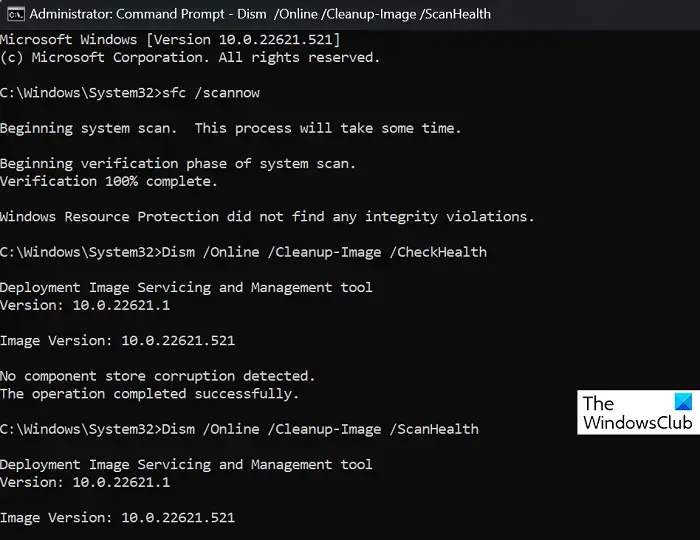
O evento 8193 pode ocorrer devido a componentes VSS corrompidos/danificados ou corrupções de imagem do sistema. Execute SFC e DISM para digitalizá-los e repará-los. Veja como:
- Clique na tecla Windows e procure por Prompt de Comando .
- Clique em Executar como administrador .
- Digite os seguintes comandos um por um e pressione Enter :
For SFC:
sfc/scannowFor DISM:
DISM /Online /Cleanup-Image /CheckHealth
DISM /Online /Cleanup-Image /ScanHealth
DISM /Online /Cleanup-Image /RestoreHealth - Reinicie o dispositivo depois de concluído e verifique se o erro do Serviço de cópia de sombra de volume foi corrigido.
2] Permitir permissões para conta de serviço de rede
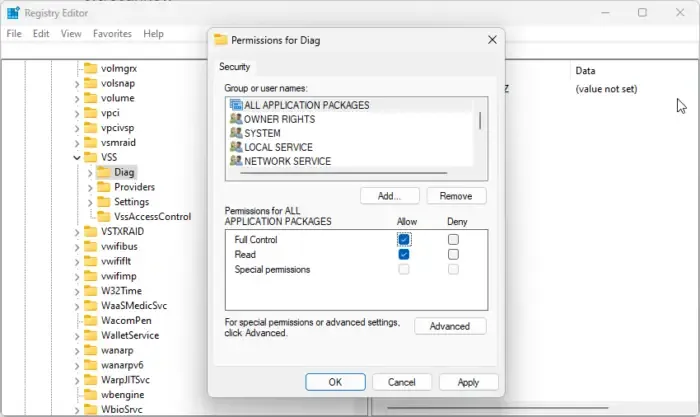
A identificação de evento 8193, erro do serviço de cópia de sombra de volume também pode ocorrer se a conta do serviço de rede não tiver as permissões apropriadas no Editor do Registro. Para corrigi-lo, conceda todas as permissões à tecla Diag. Veja como:
Através do Editor do Registro
Abra o Editor do Registro e navegue até o seguinte caminho:
Computer\HKEY_LOCAL_MACHINE\SYSTEM\CurrentControlSet\Services\VSS\Diag
Clique com o botão direito do mouse na chave Diag e selecione Permissões .
Em Permissões, permita controle total e clique em OK para salvar as alterações.
Via Powershell
Abra o Windows Powershell como administrador.
Digite o seguinte comando e pressione Enter .
$path = 'HKLM:\System\CurrentControlSet\Services\VSS\Diag\' $sddl = 'D:PAI(A;;KA;;;BA)(A;;KA;;;SY)(A;;CCDCLCSWRPSDRC;;;BO)(A;;CCDCLCSWRPSDRC;;;LS)(A;;CCDCLCSWRPSDRC;;;NS)(A;CIIO;RC;;;OW)(A;;KR;;;BU)(A;CIIO;GR;;;BU)(A;CIIO;GA;;;BA)(A;CIIO;GA;;;BO)(A;CIIO;GA;;;LS)(A;CIIO;GA;;;NS)(A;CIIO;GA;;;SY)(A;CI;CCDCLCSW;;;S-1-5-80-3273805168-4048181553-3172130058-210131473-390205191)(A;ID;KR;;;AC)(A;CIIOID;GR;;;AC)S:ARAI' $acl = Get-Acl -Path $Path $acl.SetSecurityDescriptorSddlForm($sddl) Set-Acl -Path $Path -AclObject $acl
Feche o prompt de comando e veja se o erro foi corrigido.
3] Excluir arquivos temporários da Internet
Erros de VSS podem ocorrer se o disco no qual a cópia de sombra está sendo criada estiver com pouco espaço.
Para corrigir isso, limpe o conteúdo da pasta TemporaryInternetFiles e veja se o erro foi corrigido. Aqui está a localização da pasta:
C:\Windows\Microsoft.NET\Framework64\v2.0.50727\TemporaryInternetFiles
4] Restauração do sistema para um ponto anterior ao início do problema
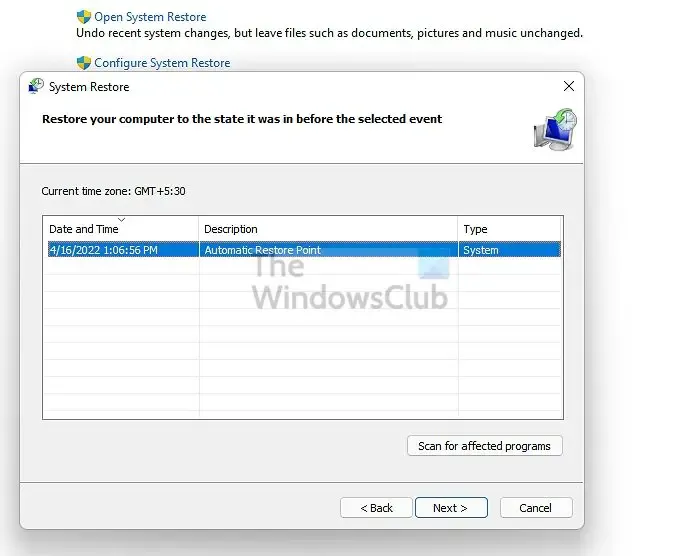
Em caso de falha na instalação ou corrupção de dados, a Restauração do sistema pode fazer com que seu dispositivo volte a funcionar sem reinstalar o sistema operacional. Isso reparará o ambiente do Windows instalando os arquivos e as configurações salvas no ponto de restauração. Veja como você pode executar uma Restauração do sistema.
Observe que isso só pode ser feito se você tiver criado um ponto de restauração do sistema anteriormente.
5] Reparar a instalação do Windows
Se nenhum desses métodos puder ajudá-lo, repare o sistema operacional Windows usando a mídia de instalação. Veja como você pode fazer isso:
- Baixe o ISO do Windows e crie uma unidade USB ou DVD inicializável
- Inicialize a partir da mídia e escolha Reparar seu computador .
- Em Solução de problemas avançada, selecione Opções avançadas > Solução de problemas.
- Agora clique em Reparo de inicialização e siga as instruções na tela.
Eu espero que isso ajude.



Deixe um comentário